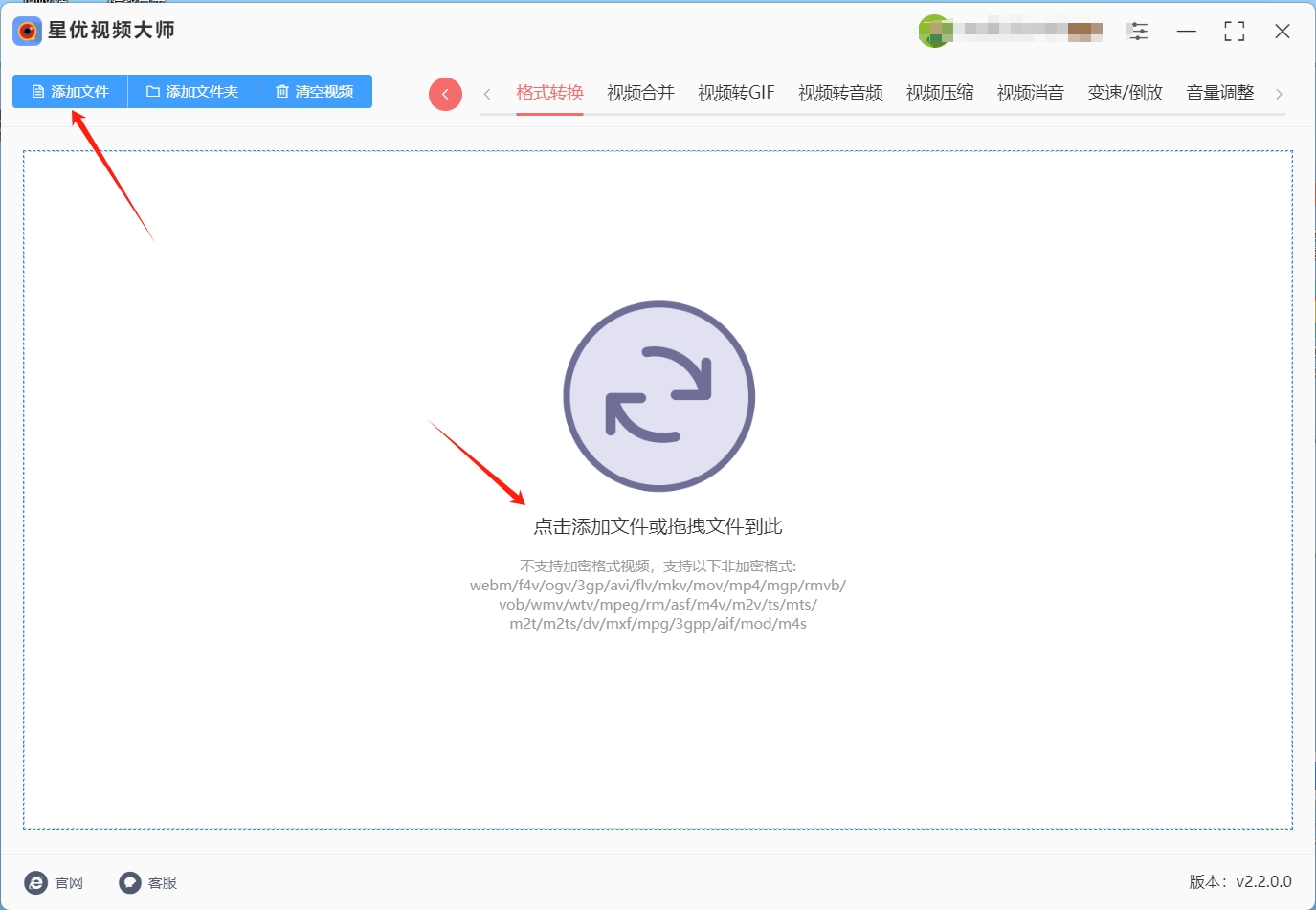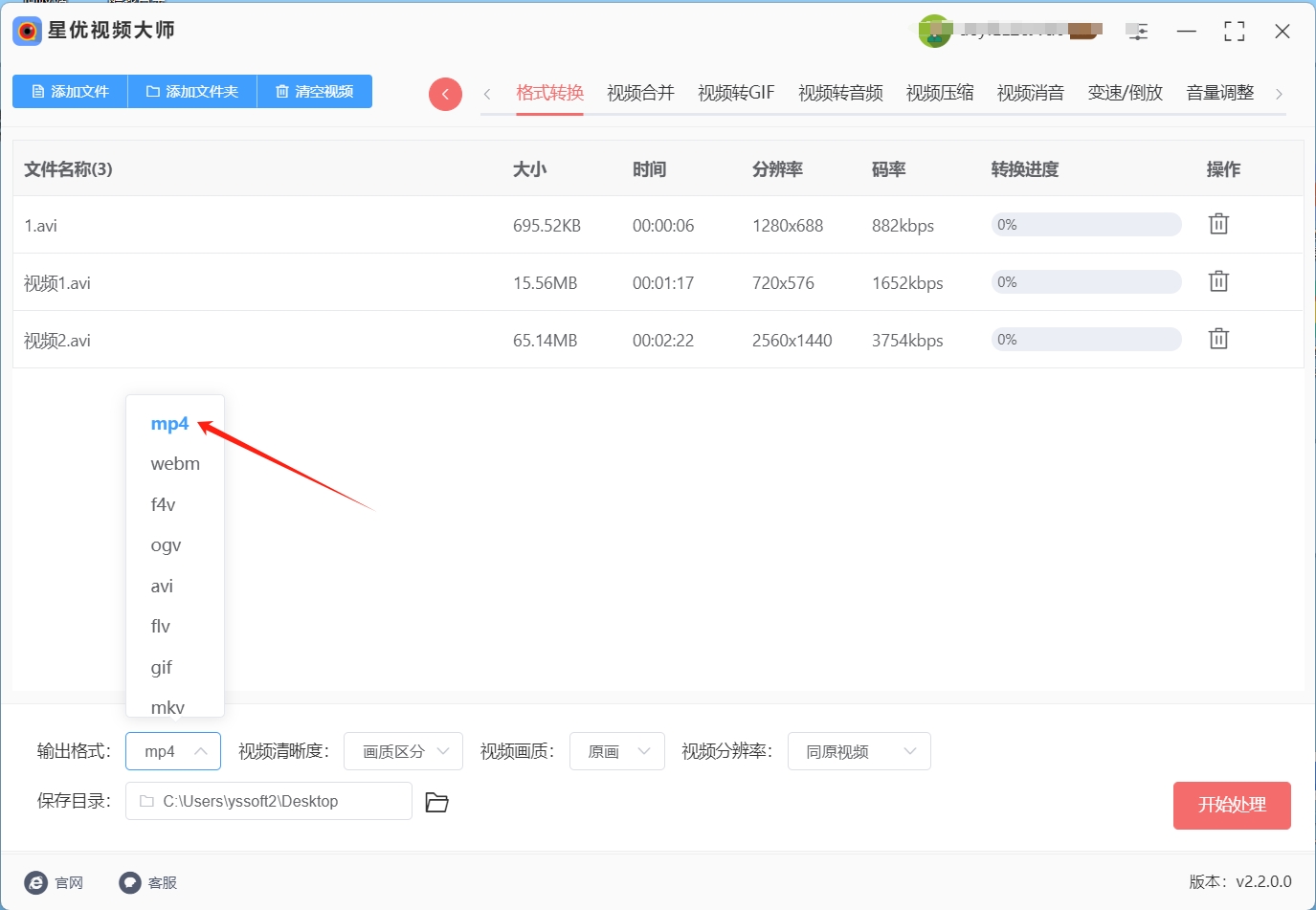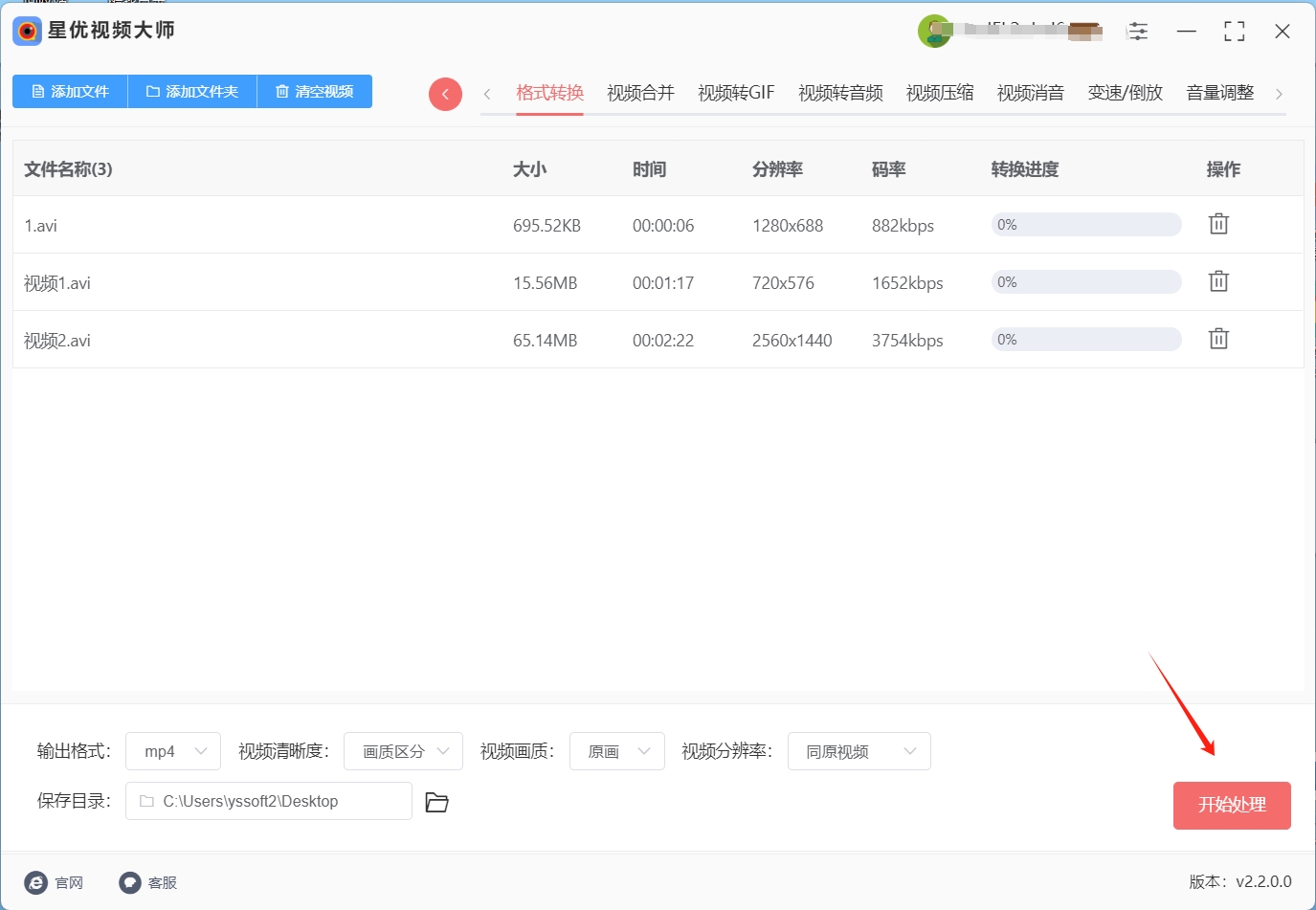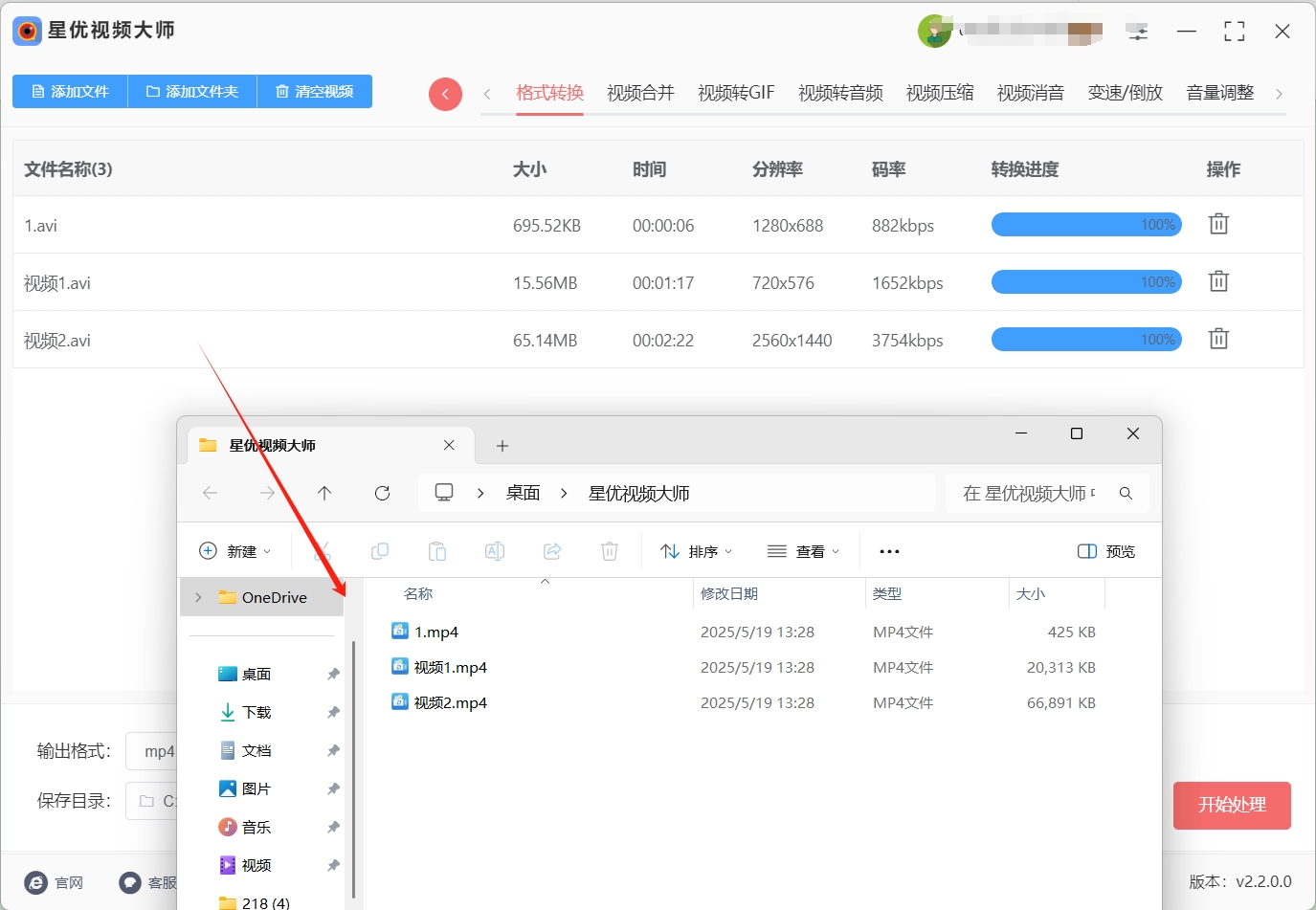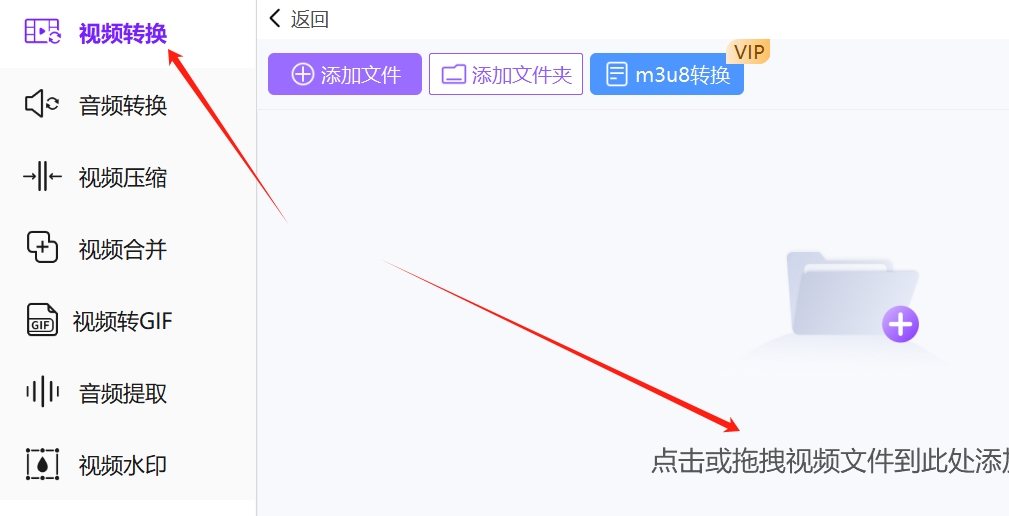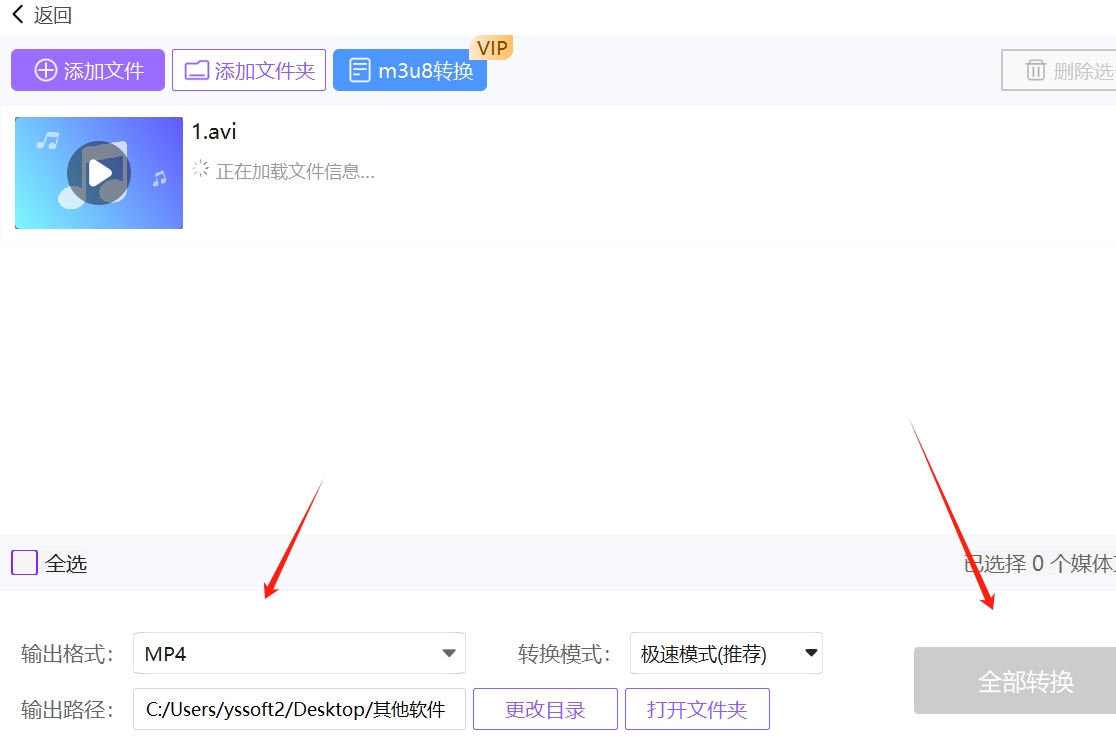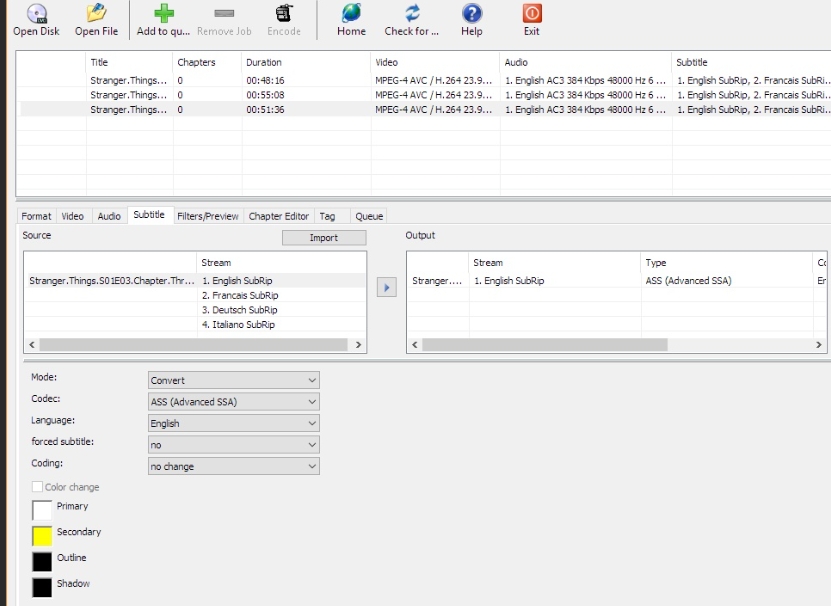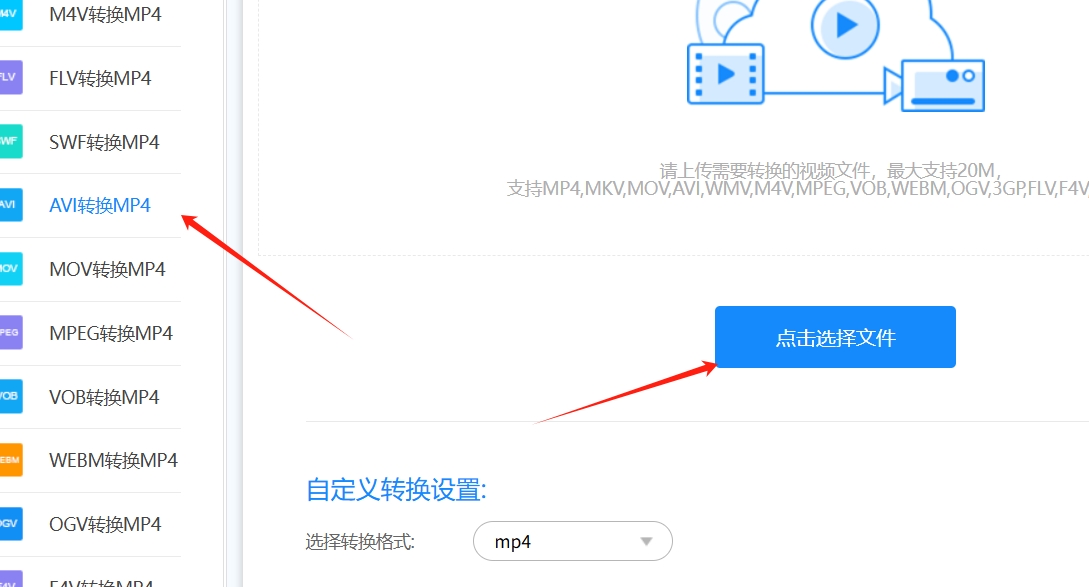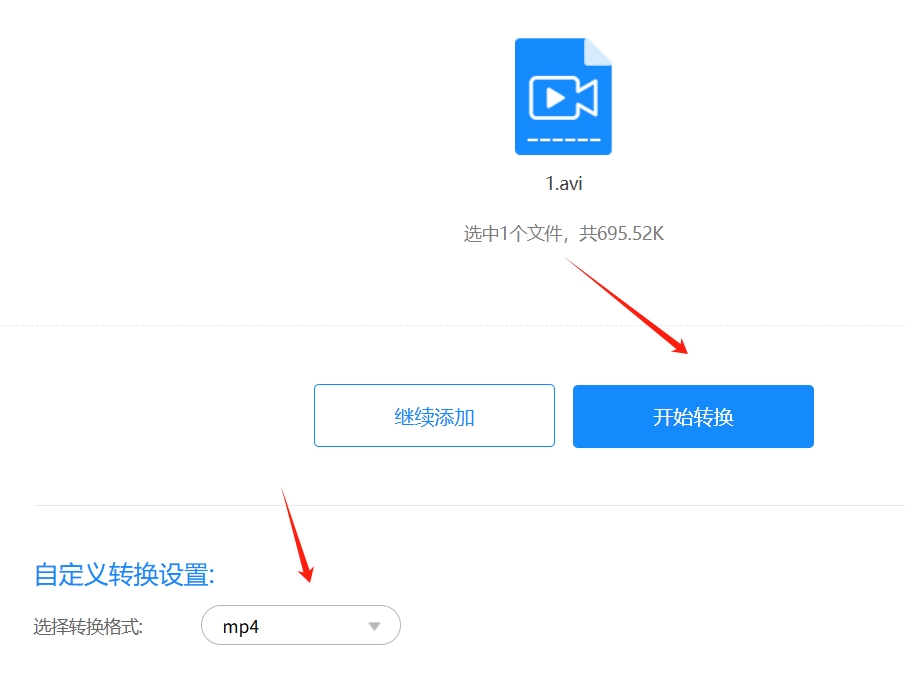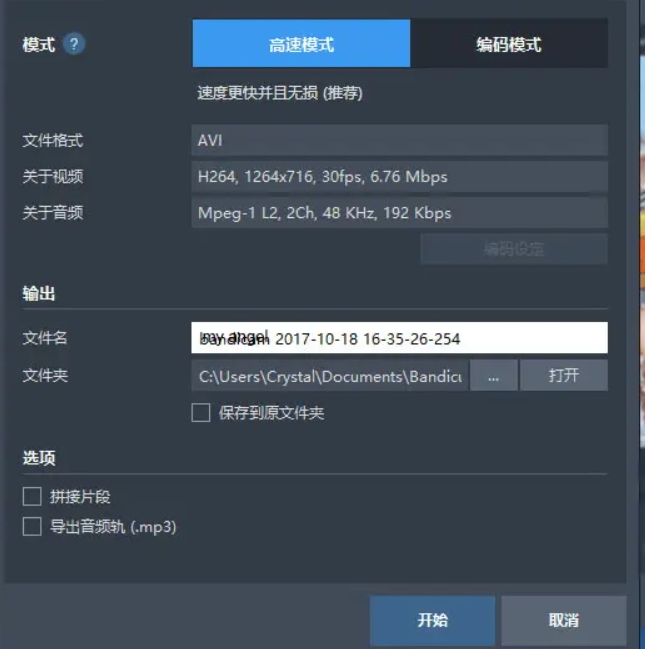avi怎么转换成mp4?视频是当前大多数人每天必看的文件类型,不管是手机上的各种短视频、电视剧,还是大荧幕上的电影,这些都是视频的一种,视频不仅分布很广,格式也是非常多的,比如avi格式就是一种音频视频交错格式,全称为Audio Video Interleave,在我们使用Windows系统的时候可能会经常使用这一格式,因为这个格式在Windows系统上兼容性最好,avi格式还支持多编码器,我们可以使用如MPEG-4、Xvid、H.264等等,这就代表我们可以根据自己的习惯来选择编码器创作视频,创作起来非常的自由,但avi格式对比更常见的MP4文件还是有兼容性不足的问题。
相比之下,MP4文件是一种跨平台的保准格式,不管在什么系统上都可以观看和编辑吗,然后avi文件的大小也会比MP4文件的要大,因为avi文件使用了无损压缩或有损压缩盘的方式,并且这个格式的文件音频和视频数据是独立储存的,所以在相同质量下,avi文件绝对要比MP4文件更大,这种时候我们就需要将avi文件转换为MP4文件来使用,那么有没有什么好的方法进行转化呢?下面是小编为大家带来了几种超好用的avi转MP4方法,一起来看看吧!

方法一:使用“星优视频大师”将avi转换成MP4
下载地址:https://www.xingyousoft.com/softcenter/XYVideos
步骤1:因为这个软件是要用到“星优视频大师”软件的,所以请大家先将软件下载下来,下载完成后将软件打开,打开后在软件左侧找到并点击【格式转换】功能。

步骤2:之后点击软件上方的【添加文件】或【添加文件夹】按钮,这样就可以选择并导入想转换的avi文件到软件中了。
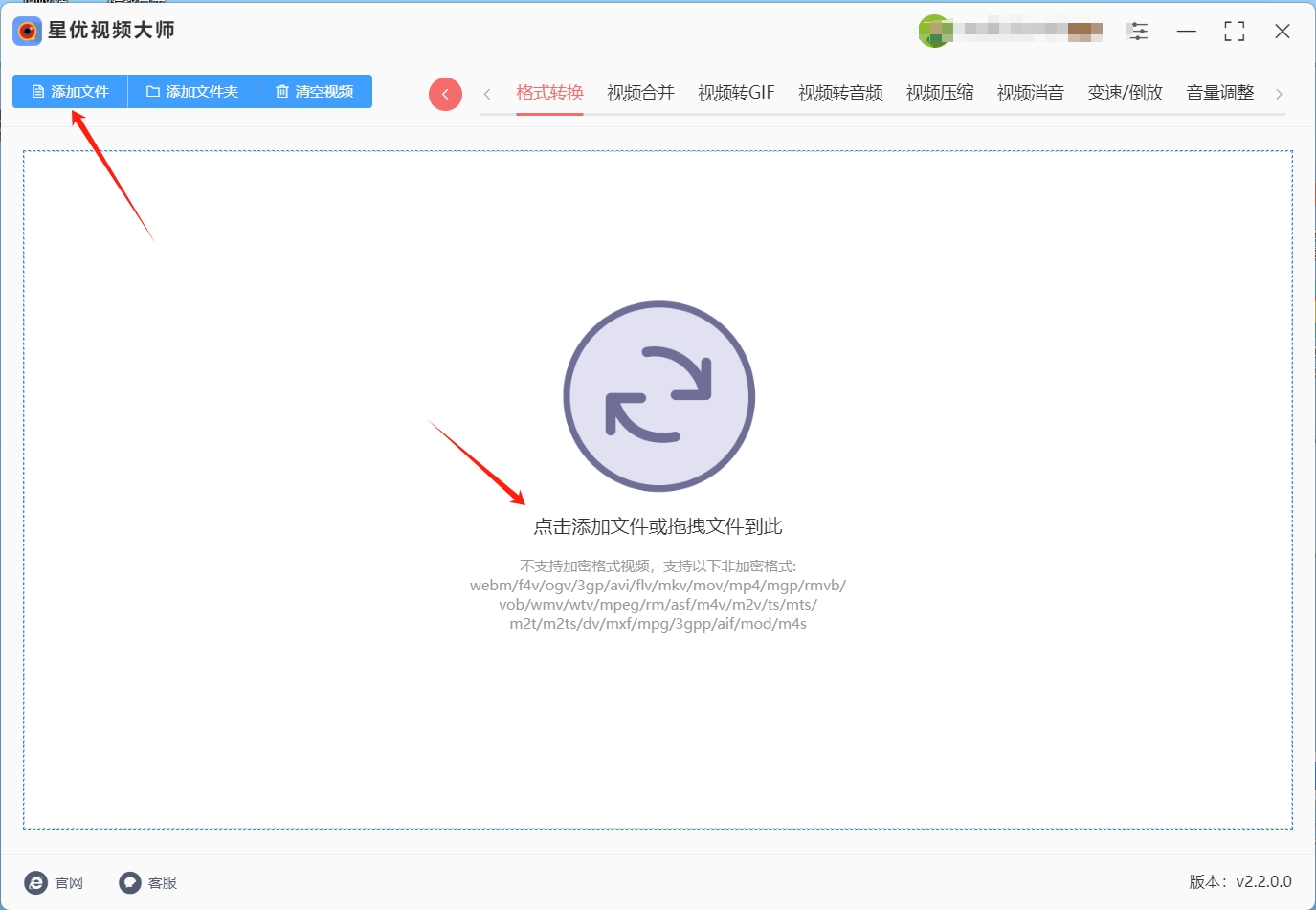
步骤3:avi文件导入成功后可以看到右下角多出了很多设置,首先我们要确保【输出格式】设置为“MP4”,其余几项设置按照需求来调节就可以了。
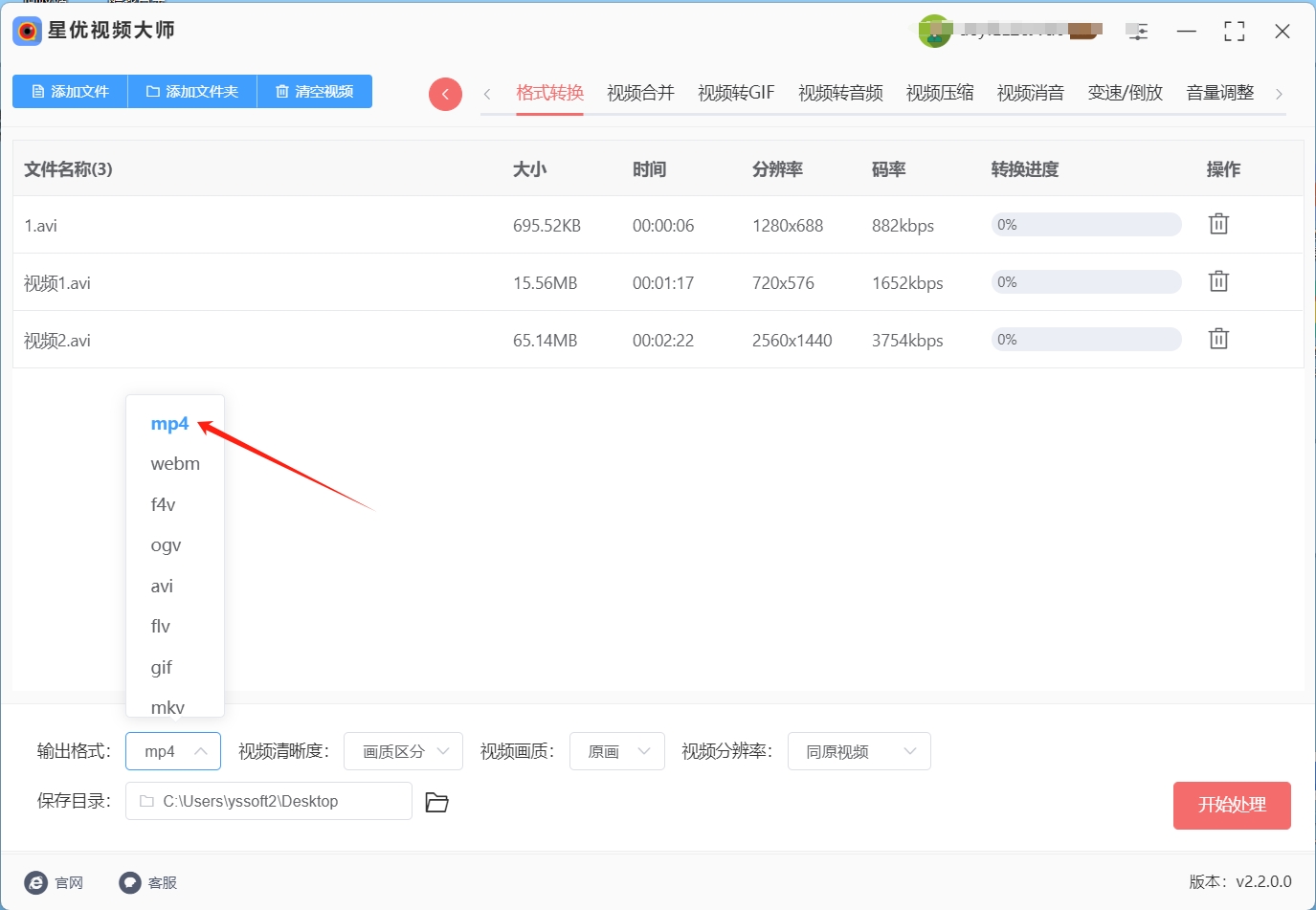
步骤4:调节好全部设置后,点击右下角的【开始处理】按钮,这样软件就会启动自己的转换程序。
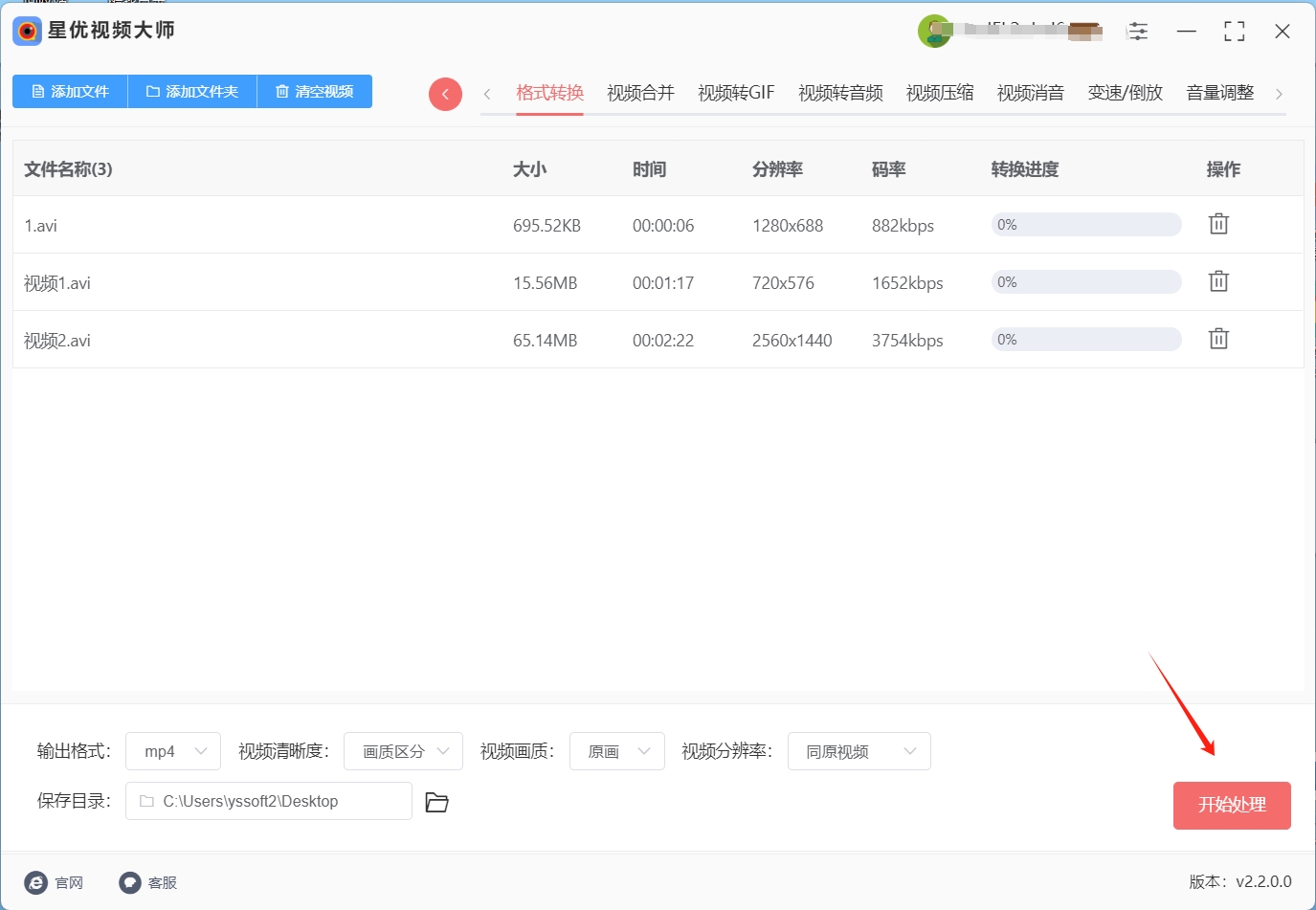
步骤5:之后我们关注导入文件右侧的进度条,当进度条到达百分之百后就代表转换完成了,这时我们将软件的输出目录打开,在目录中就可以找到转换好的MP4文件。
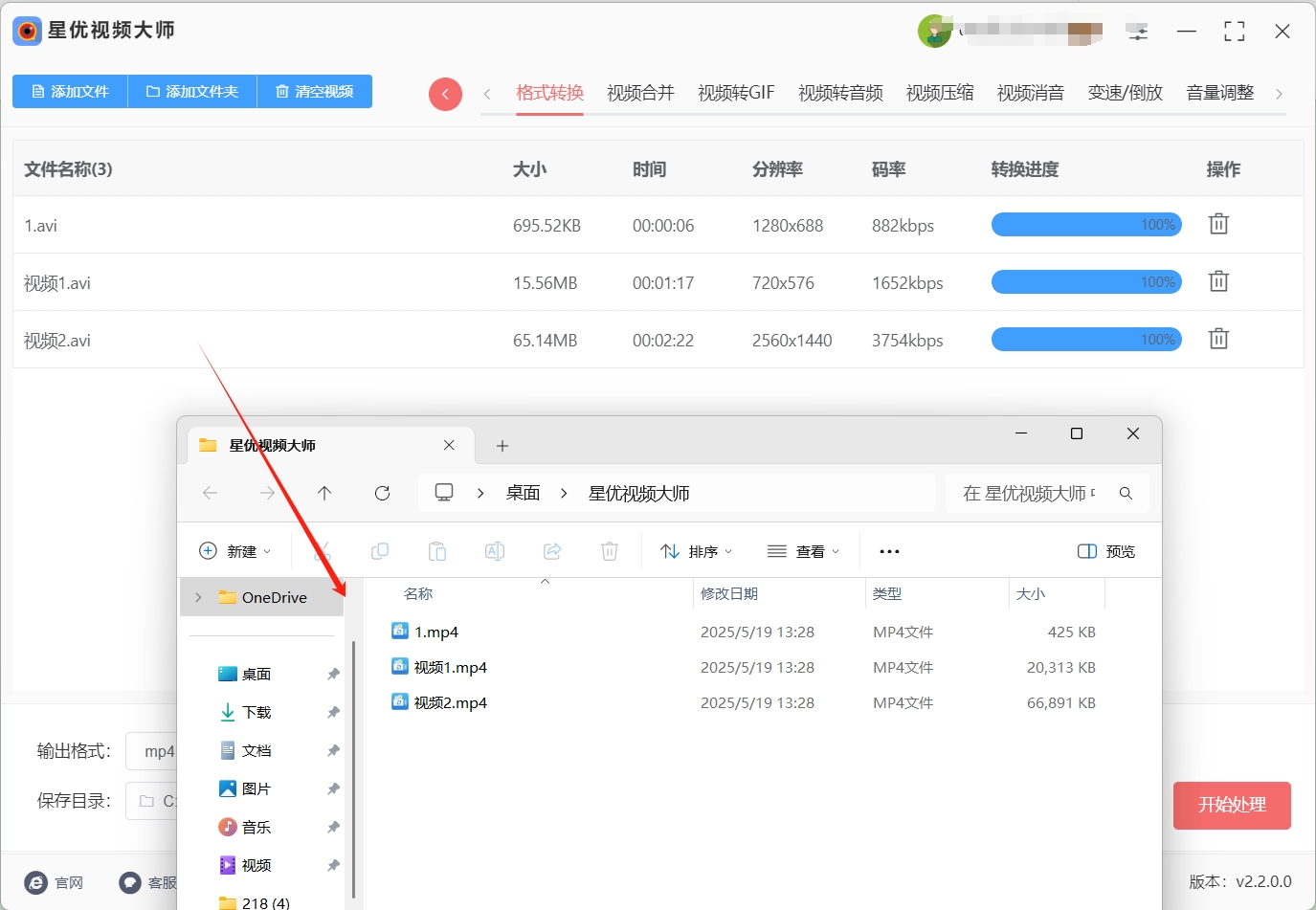
方法二:使用“歌德影音处理器”将avi转换成MP4
歌德影音处理器是一款功能丰富且操作便捷的视频格式转换软件。它支持多种主流视频格式之间的相互转换,包括 AVI 转 MP4,同时还具备视频编辑、压缩、裁剪等实用功能。软件界面简洁直观,非常适合电脑新手使用。
操作步骤
安装好软件后,双击打开软件。进入软件主界面,选择【视频转换】功能模块。
点击【添加文件】按钮,从电脑文件夹中找到需要转换的 AVI 视频文件进行添加,软件支持批量添加多个 AVI 文件,一次性完成多个文件的格式转换。
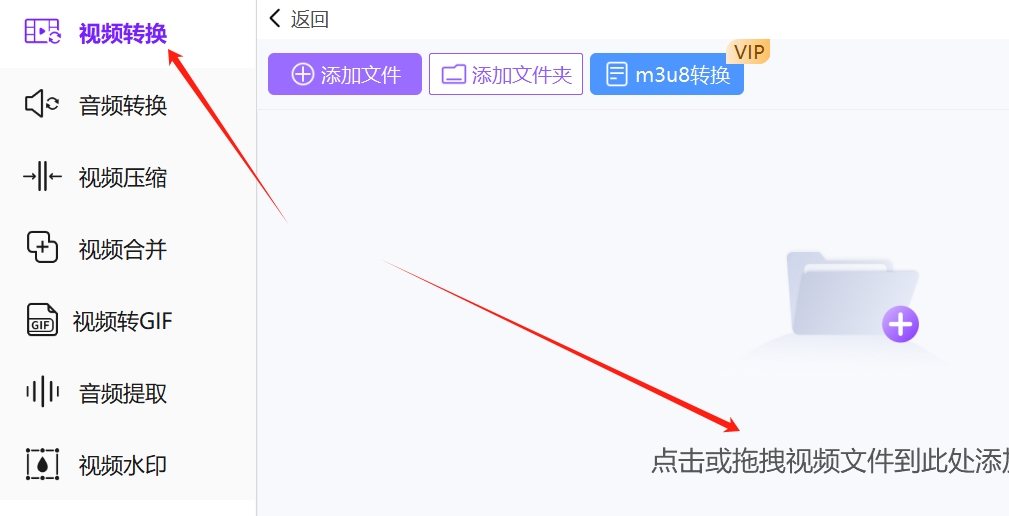
添加好 AVI 文件后,在软件界面右侧的【输出格式】下拉菜单中,选择【MP4】格式。同时,若有需要,还可以点击【设置】按钮,对 MP4 视频的分辨率、帧率、比特率等参数进行设置。如果不太清楚这些参数的含义和设置方法,保持默认设置也能满足一般转换需求。例如,分辨率越高,视频画面越清晰,但文件体积也会越大;帧率影响视频的流畅度,常见的帧率有 24fps、30fps、60fps 等。
设置好输出格式和相关参数后,点击【开始转换】按钮,软件即开始将 AVI 文件转换为 MP4 格式。转换过程中,软件界面会显示转换进度条,转换完成后,可在软件指定的输出文件夹中找到转换好的 MP4 视频文件。
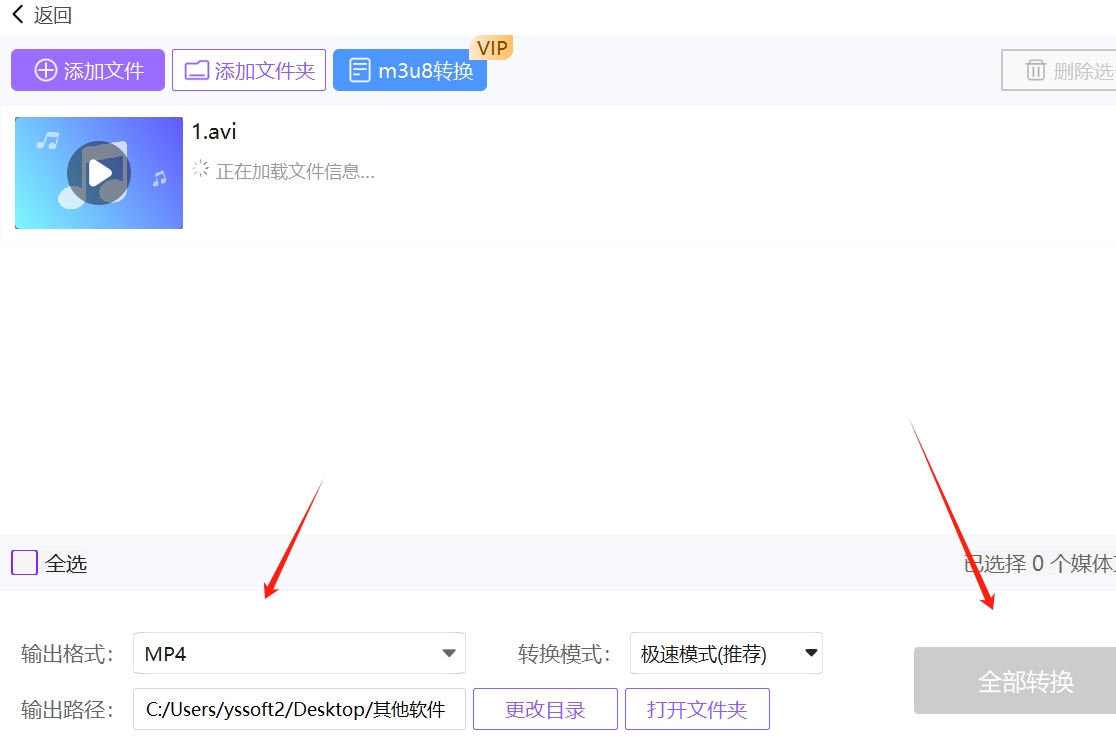
方法三:使用“XMedia Recode”将avi转换成MP4
XMedia Recode是一款功能强大的多媒体转换软件,支持几乎所有常见的音视频格式之间的转换,包括将AVI转换成MP4。作为一款跨平台的工具,XMedia Recode不仅支持视频转换,还能处理音频、字幕等多种文件格式,因此对于需要进行多种文件格式转换的用户来说,XMedia Recode是一款非常理想的选择。它提供了许多高级设置选项,如分辨率调整、视频比特率设置、帧率调整等,这些选项适合那些对视频输出质量有特定要求的用户。而对于新手来说,软件也提供了简洁直观的操作界面,即使没有太多经验的人也能快速上手,轻松完成文件格式转换。
操作步骤:
打开软件并导入AVI文件:
安装完成后,打开XMedia Recode软件。启动软件后,点击界面左上角的“添加文件”按钮,选择你需要转换的AVI文件。如果你有多个AVI文件需要转换,可以一次性添加多个文件,软件支持批量操作。
选择目标格式MP4:
导入文件后,在软件右侧的设置栏中,点击“格式”选项,选择MP4作为目标输出格式。你也可以在格式下拉菜单中选择更详细的设置选项,如MP4的编码类型(H.264、HEVC等)。

调整高级设置(可选):
XMedia Recode还提供了一些高级设置,供用户自定义视频转换的参数。例如,你可以设置视频的分辨率、帧率、比特率等。点击“视频”选项卡,在这里可以根据需要调整视频的输出质量。此外,如果你只需要转换视频中的某一部分,还可以进行剪辑操作。
选择输出路径:
设置完成后,点击下方的“输出”选项,选择转换后的文件保存路径。你可以选择将文件保存到计算机的任意位置,也可以选择自动保存到默认文件夹。
开始转换:
一切设置好后,点击右下角的“开始编码”按钮,XMedia Recode将开始转换过程。根据文件大小和转换设置的不同,转换时间可能会有所不同。在转换过程中,你可以查看进度条和相关的转换信息。
等待转换完成:
转换完成后,XMedia Recode会自动将MP4文件保存在你设置的输出路径中。你可以点击文件夹图标快速定位到保存的文件位置,也可以直接打开视频文件进行查看。
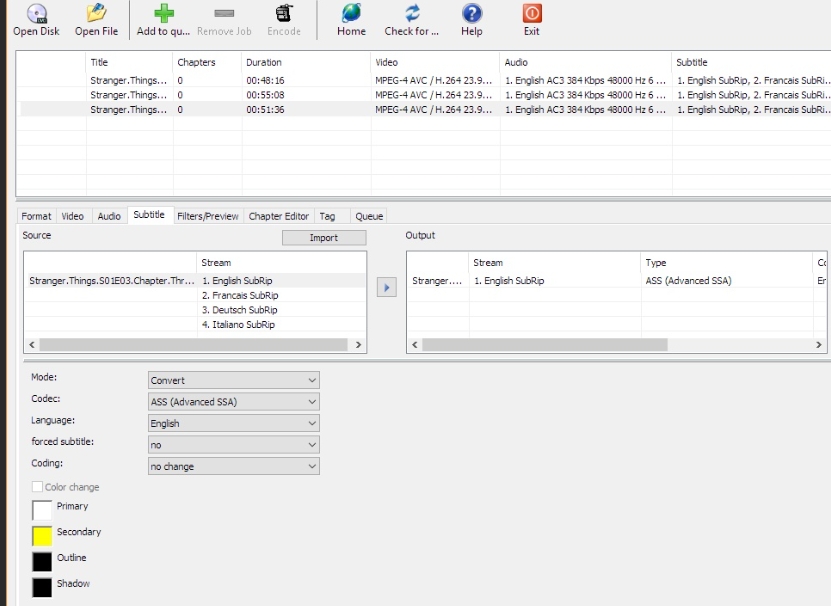
方法四:使用“松鼠在线文件转换器”将avi转换成MP4
在日常使用电脑的过程中,我们经常会遇到需要“将AVI转换成MP4”的情况。MP4格式的视频文件体积更小,兼容性更强,更适合在各种设备上播放和分享。如果你正在寻找一款简单易用的工具来“将AVI转换成MP4”,松鼠在线文件转换器绝对是一个不错的选择。
操作步骤
第一步:访问官网
打开浏览器,访问松鼠在线文件转换器的官网。在首页中找到“在线转换”页面并进入。这个页面是“将AVI转换成MP4”的核心功能区,所有操作都将在这里完成。
第二步:上传文件
在“在线转换”页面中,你会看到一个醒目的【点击选择文件】按钮。点击这个按钮,从你的电脑中选择需要转换的AVI视频文件。如果你有多个文件需要转换,也可以一次性选择多个文件,但请注意,单个文件大小不能超过20M,否则可能需要升级到付费版本。
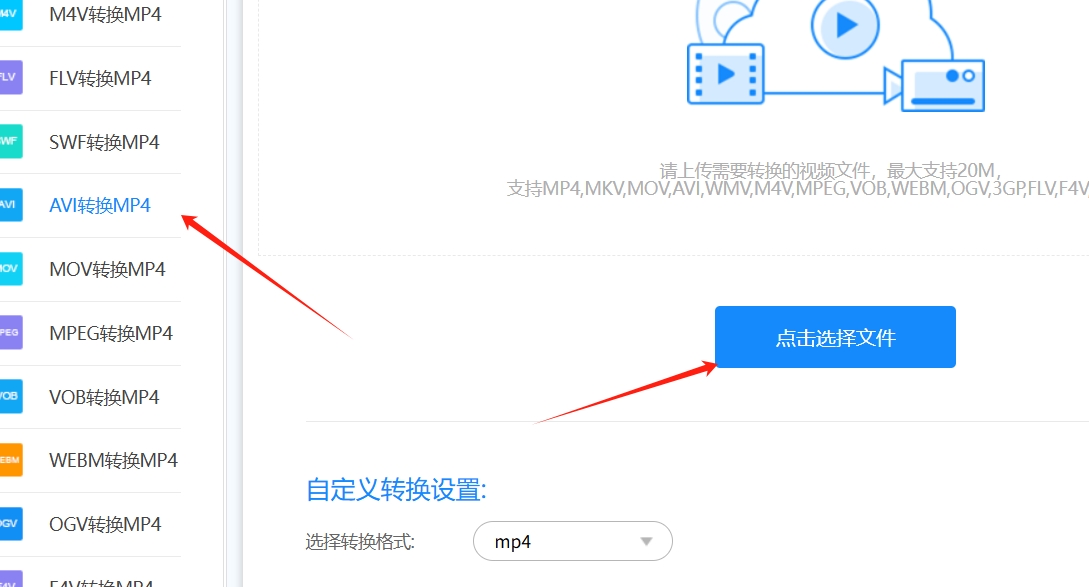
第三步:自动识别格式
上传文件后,页面会自动识别文件格式,并将目标格式设置为MP4。这是歌德影音处理器的一大亮点,它能够智能识别并自动设置目标格式,大大简化了“将AVI转换成MP4”的操作流程。
第四步:开始转换
确认文件上传成功后,点击页面上的【开始转换】按钮。软件将自动开始转换过程。转换速度非常快,通常只需要几秒钟到几分钟,具体时间取决于文件的大小和网络速度。
第五步:下载文件
转换完成后,页面会提示转换成功,并出现【立即下载】按钮。点击这个按钮,将转换后的MP4文件保存到你的电脑中。你可以选择保存路径,方便后续查找和使用。
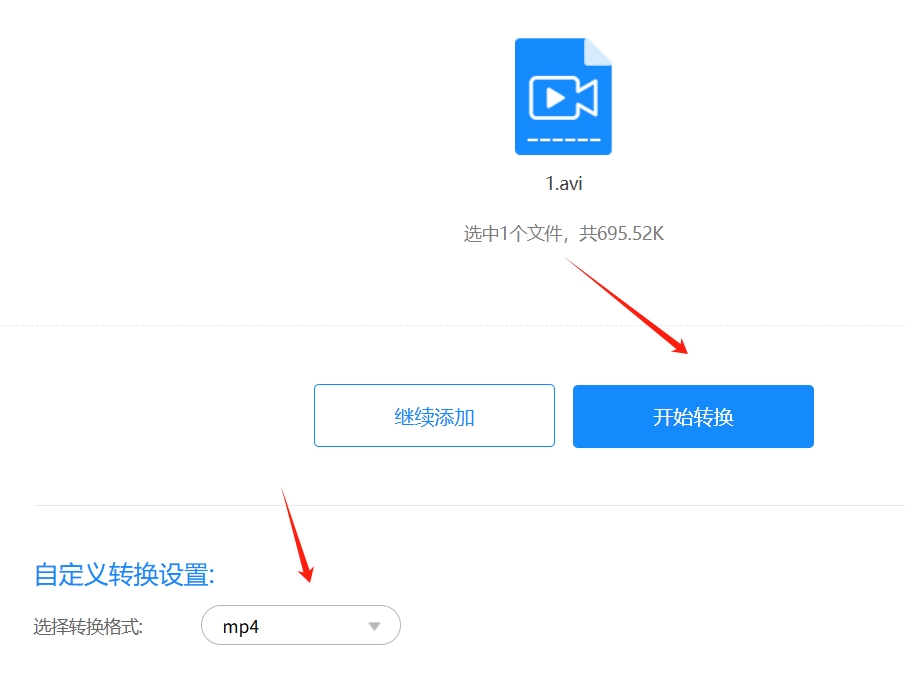
方法五:使用“布鲁视频剪辑大师”将avi转换成MP4
在当今数字化的时代,视频格式的转换与剪辑需求日益增长。对于有将avi转换成MP4这类需求,同时又只是进行轻度视频编辑的用户而言,布鲁视频剪辑大师软件是一个相当不错的选择。以下为你详细介绍这款软件的亮点以及将avi转换成MP4的操作步骤。
布鲁视频剪辑大师集成了剪辑与转换两大核心功能,特别适合有轻度编辑需求的用户。它打破了传统软件功能单一的局限,让用户无需在多个软件之间来回切换,就能轻松完成视频的剪辑和格式转换任务。对于那些只是偶尔需要对视频进行简单处理,将avi转换成MP4的普通用户来说,布鲁视频剪辑大师简洁易用的操作界面和强大的功能组合,无疑是一个福音。它不需要用户具备专业的视频编辑知识和技能,就能快速上手并完成视频处理工作。
操作步骤
打开软件
打开软件后,你会看到软件的主界面,在主界面中找到并点击【截取】按钮,这将引导你进入视频处理的操作界面,为将avi转换成MP4做好准备。
导入AVI视频并开始处理
进入操作界面后,点击软件中的文件导入按钮,在弹出的文件选择窗口中,浏览你计算机的各个磁盘分区,找到需要处理的AVI格式视频文件。选中该文件后,点击“打开”按钮,将AVI视频导入到布鲁视频剪辑大师软件中。如果你只是单纯地想要将avi转换成MP4,而不需要对视频进行剪辑操作,那么可以不调整剪辑区间,直接点击【开始】按钮。软件会开始对导入的AVI视频进行初步处理,为后续的格式转换做准备。
设置输出格式为MP4
点击【开始】按钮后,软件会弹出【编码设定】窗口。在这个窗口中,你需要设置转换后的视频输出格式。在众多的格式选项中,找到并选择“MP4”格式。MP4是一种广泛使用的视频格式,具有良好的兼容性和较高的画质,几乎可以在所有的视频播放设备和软件中播放。选择好“MP4”格式后,点击窗口中的“确认”按钮,软件就会按照你设置的格式开始对AVI视频进行转换操作,正式开启将avi转换成MP4的过程。
等待转换完成并获取文件
设置好输出格式并确认后,布鲁视频剪辑大师会开始对AVI视频进行转换。在转换过程中,软件界面会显示转换的进度条,你可以实时了解转换的进展情况。当转换完成后,软件界面会出现【打开文件夹】按钮。
通过以上简单的步骤,你就可以使用布鲁视频剪辑大师软件轻松完成将avi转换成MP4的操作,充分体验到该软件集成剪辑与转换功能所带来的便捷和高效。
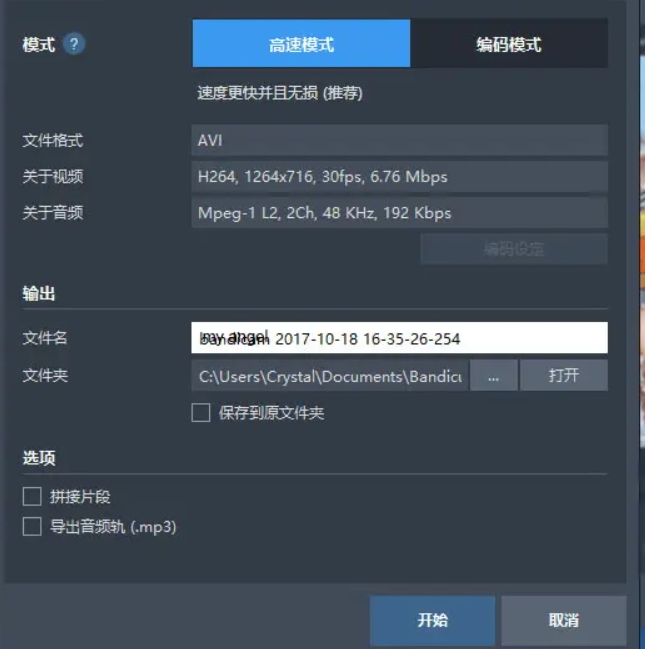
尽管AVI转MP4的转换过程带来了诸多便利和兼容性提升,但我们也不得不正视其潜在的一些不利因素,首先,转换过程中视频质量的损失是无法避免的,这主要源于MP4格式采用的有损压缩技术,在转换时,MP4会对视频文件进行压缩处理,以减小文件体积,但这一过程中难免会导致视频部分内容的细节和质量有所损失,尽管这种损失在大多数情况下并不显著,但对于追求原画质的专业用户或特定应用场景来说,这种细微的差别可能仍然是无法接受的,此外,转换过程所需的时间也是不可忽视的问题,特别是对于体积庞大的视频文件或需要批量转换的多个文件来说,转换过程可能会耗费相当长的时间,因此,在进行转换之前,我们需要确保自己的设备电量充足,并选择一个具备自动保存功能的软件,如“星优视频大师”,以防止因意外情况导致转换中断或数据丢失。到这里今天这篇“avi怎么转换成mp4?”就结束了,感谢大家的阅读!